Obs!: Denne artikkelen er ikke relevant lenger og vil snart bli fjernet. Vi fjerner koblinger vi vet om for å forhindre problemer med feilmeldingen «Siden ble ikke funnet». Hvis du har opprettet koblinger til denne siden, bør du fjerne dem, slik at vi sammen bidrar til å holde orden på nettet.
Bruk kommunikasjonsprogramvaren microsoft® Lync™ Online til å planlegge et nettmøte, starte en ikke-planlagt delings- og samarbeidsøkt, bli med i et møte og angi lydinnstillinger for datamaskinlyd. Hvis du vil ha mer informasjon om alle oppgavene i denne veiledningen, kan du se Smartarbeid: Planlegge og bli med i et nettmøte.
Hva ønsker du å gjøre?
Planlegge et nettmøte
Planlegg et nettmøte i Microsoft® Outlook ® meldings- og samarbeidsklient ved hjelp av tilleggsprogrammet Nettmøte for Microsoft® Lync™ Online. Nettmøtetillegget for Lync Online installeres automatisk når Lync er installert.
Hvis du vil opprette en nettmøteinvitasjon i Outlook, gjør du følgende:
-
Klikk Nytt nettmøte (i Microsoft Outlook 2010) eller Nettmøte (Microsoft® ®® Outlook ® 2007) på Hjem-fanen i Outlook Kalender.
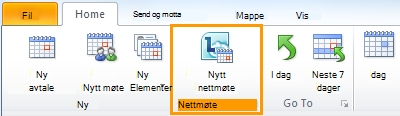
Endre alternativer for møtetilgang og presentatør
Standardalternativene for nettmøter er best for små møter eller delings- og samarbeidsøkter med personer i organisasjonen. Hvis du planlegger et nettmøte med personer utenfor organisasjonen eller møtet er uvanlig stort, kan du bruke dialogboksen Alternativer for nettmøte til å finne ut følgende:
-
Hvem bør vente i lobby før du blir tatt opp til møtet? (Dette er bare tilgjengelig for møter som bruker VoIP-lyd.)
-
Hvem skal ha presentatør rettigheter under møtet?
Gjør følgende for å angi alternativer for tilgang og presentatør:
-
Klikk Møtealternativer i Nettmøte-gruppen på Møte-fanen i møteinvitasjonen.
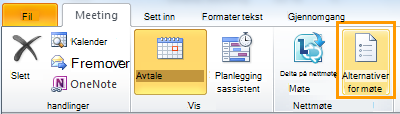
-
Merk av for Tilpass tilgang og presentatører for dette møtet i dialogboksen Alternativer for nettmøte.
Starte et møte som ikke er planlagt
Hvis du vil starte et møte som ikke er planlagt, ved hjelp av Møt nå-kommandoen , gjør du følgende:
-
Klikk vis menypilen

-
Gjør ett av følgende i dialogboksen Koble til møtelyd:
-
Hvis du vil ringe inn til møtet fra telefonen, klikker du Ikke koble til lyd, og deretter ringer du innringingsnummeret i e-postinvitasjonen.
-
Hvis du vil bli med i møtet med Lync Online, klikker du Bruk Lync (integrert lyd og video).
-
Hvis du vil at konferansen skal ringe deg, klikker du Ring meg på, og deretter skriver du inn eller velger telefonnummeret ditt. (Denne funksjonen støttes ikke.)
-
-
Klikk knappen Alternativer for personer i gruppesamtalevinduet

Bli med i et planlagt nettmøte
Gjør følgende for å bli med i et planlagt møte:
-
Åpne møtet du vil bli med i, i Outlook kalender.
-
Klikk Bli med i nettmøte i møteinvitasjonen.
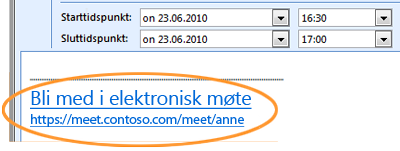
-
Gjør ett av følgende i dialogboksen Koble til møtelyd:
-
Hvis du vil ringe inn til møtet fra telefonen, klikker du Ikke koble til lyd, og deretter ringer du innringingsnummeret i e-postinvitasjonen.
-
Hvis du vil bli med i møtet med Lync Online, klikker du Bruk Lync (integrert lyd og video).
-
Hvis du vil at konferansen skal ringe deg, klikker du Ring meg på, og deretter skriver du inn eller velger telefonnummeret ditt. (Denne funksjonen støttes ikke.)
-
Bli med i et møte som ikke er planlagt
Du kan bli invitert til et møte som ikke er planlagt eller Møt nå , eller til et møte som allerede pågår.
-
Klikk Bli med helt til høyre på oppgavelinjen i varslingen som vises i systemstatusfeltet.
Angi lydinnstillinger
Du kan konfigurere Lync Online til å koble til møtelyden på samme måte hver gang, eller be deg om et valg.
-
Klikk Alternativer-knappen

-
Klikk Telefoner i dialogboksen Lync – Alternativer, og gjør ett av følgende under Bli med i telefonkonferanser i boksen Koble til møtelyd fra:
-
Hvis du vil bruke integrert datamaskinlyd under møter, klikker du Lync.
-
Hvis du vil bruke en telefon til å ringe inn til møter, velger du Ikke koble til lyd
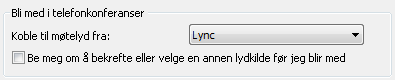
-
-
(Valgfritt) Merk av for Spør meg før jeg blir med for å bekrefte eller velge en annen lydkilde under Bli med i telefonkonferanser. Velg dette alternativet hvis lydinnstillingene endres ofte.










